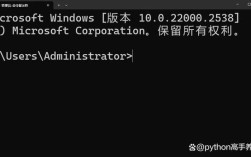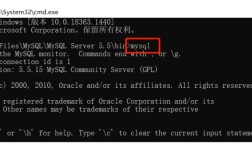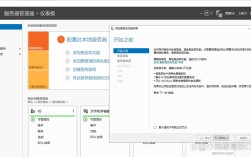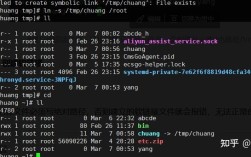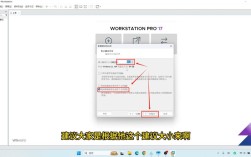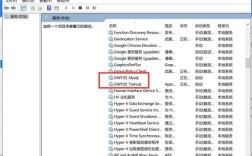在Linux系统中无法使用mysql命令是一个常见问题,通常与MySQL客户端未安装、环境变量未配置、服务未启动或权限不足等因素有关,本文将详细分析可能的原因及对应的解决方法,帮助用户快速定位并解决问题。
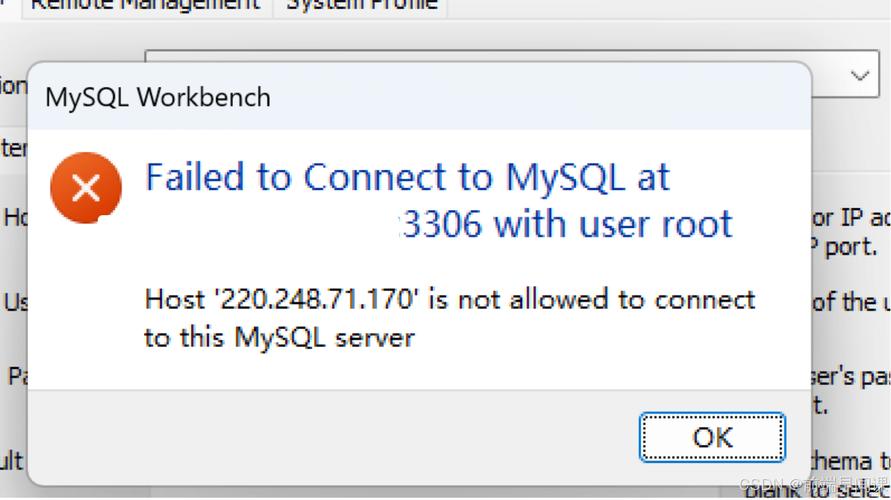
检查MySQL客户端是否已安装,在终端输入mysql --version或mysql -V命令,如果提示“command not found”,则说明系统未安装MySQL客户端,对于基于Debian/Ubuntu的系统,可通过sudo apt update && sudo apt install mysql-client命令安装;对于基于RHEL/CentOS的系统,可使用sudo yum install mysql-community-client或sudo dnf install mysql-community-client命令安装,安装完成后,再次执行mysql --version验证是否成功。
如果客户端已安装但仍无法使用,需检查环境变量配置,MySQL的可执行文件通常位于/usr/bin/mysql或/usr/local/bin/mysql,需确保该路径在系统的PATH环境变量中,可通过echo $PATH查看当前PATH变量,若未包含MySQL路径,可通过编辑~/.bashrc或~/.profile文件,添加export PATH=$PATH:/path/to/mysql/bin命令,然后执行source ~/.bashrc或source ~/.profile使配置生效,对于系统级配置,可编辑/etc/environment文件并添加相同内容,重启系统后生效。
检查MySQL服务是否运行,在终端输入sudo systemctl status mysql(对于Debian/Ubuntu)或sudo systemctl status mysqld(对于RHEL/CentOS),如果服务未启动,可通过sudo systemctl start mysql或sudo systemctl start mysqld命令启动,并使用sudo systemctl enable mysql设置开机自启,若服务启动失败,需查看日志文件(如/var/log/mysql/error.log或/var/log/mysqld.log)定位具体错误,常见问题包括端口冲突、配置文件错误或数据目录权限问题。
权限不足也可能导致无法使用mysql命令,尝试以root用户执行mysql -u root -p,如果普通用户无权限,可将其添加到mysql用户组,通过sudo usermod -aG mysql $USER命令实现,然后注销并重新登录,检查/var/lib/mysql目录的权限,确保mysql用户对该目录有读写权限,可通过sudo chown -R mysql:mysql /var/lib/mysql命令修复。
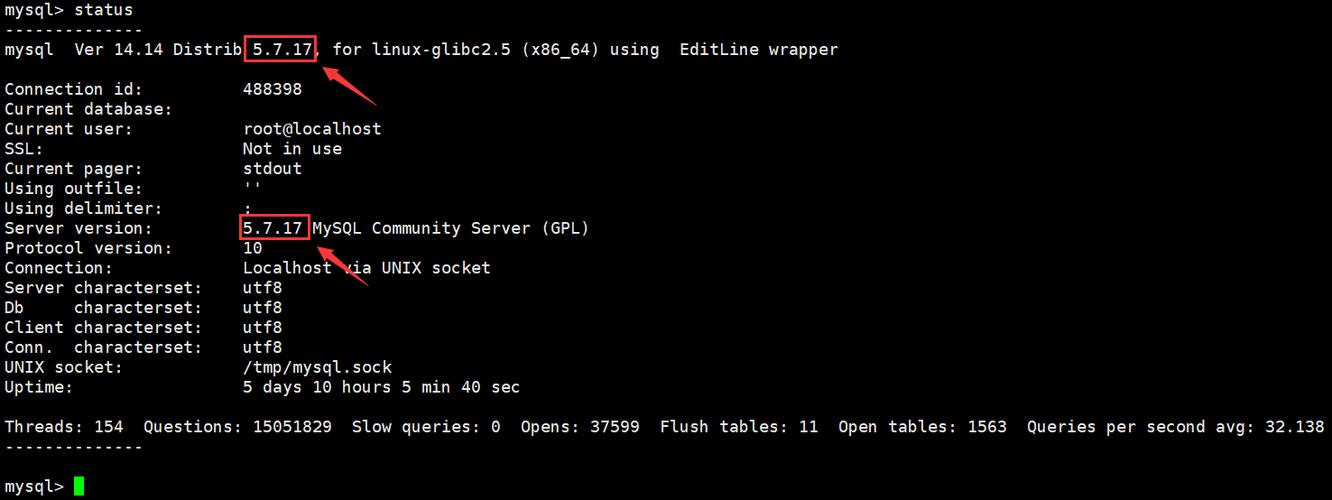
如果上述步骤均无效,可能是MySQL配置文件中的bind-address设置限制了远程访问,编辑/etc/mysql/mysql.conf.d/mysqld.cnf(Debian/Ubuntu)或/etc/my.cnf(RHEL/CentOS),将bind-address = 127.0.0.1修改为bind-address = 0.0.0.0或注释掉该行,然后重启MySQL服务,对于远程连接,还需确保防火墙允许MySQL端口(默认3306)的访问,可通过sudo ufw allow 3306(Ubuntu)或sudo firewall-cmd --permanent --add-port=3306/tcp && sudo firewall-cmd --reload(CentOS)命令开放端口。
以下是常见问题排查的总结表格:
| 问题类型 | 检查命令 | 解决方法 |
|---|---|---|
| 客户端未安装 | mysql --version |
使用包管理器安装MySQL客户端 |
| 环境变量未配置 | echo $PATH |
将MySQL可执行文件路径添加到PATH变量 |
| 服务未启动 | sudo systemctl status mysql |
启动MySQL服务并设置开机自启 |
| 权限不足 | mysql -u root -p |
将用户添加到mysql用户组,修复数据目录权限 |
| 配置文件限制访问 | cat /etc/mysql/mysql.conf.d/mysqld.cnf |
修改bind-address设置,重启服务 |
| 防火墙阻止连接 | sudo ufw status |
开放3306端口,允许远程访问 |
相关问答FAQs:
Q1: 安装MySQL客户端后仍提示“command not found”,如何解决?
A1: 首先确认安装路径是否正确,可通过which mysql命令查找可执行文件位置,如果路径不在/usr/bin或/usr/local/bin下,需手动将该路径添加到环境变量,若MySQL安装在/opt/mysql/bin,编辑~/.bashrc文件,添加export PATH=$PATH:/opt/mysql/bin,然后执行source ~/.bashrc使配置生效,检查是否为符号链接问题,可通过sudo ln -s /opt/mysql/bin/mysql /usr/local/bin/mysql创建软链接。
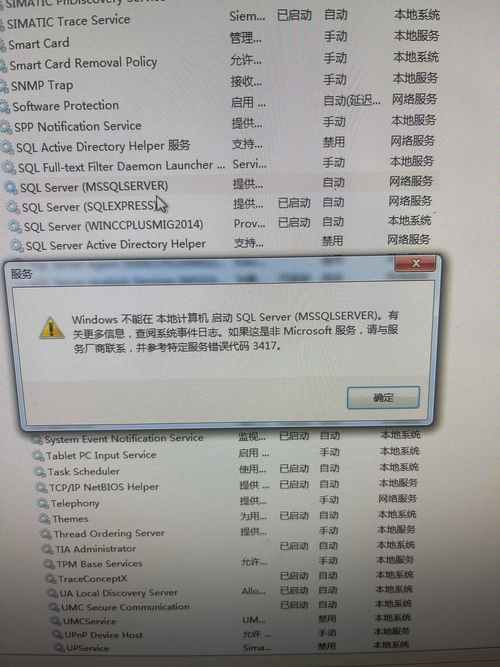
Q2: 连接MySQL时提示“Access denied for user 'root'@'localhost'”,如何处理?
A2: 该错误通常由密码错误或权限问题导致,首先尝试重置root密码,停止MySQL服务(sudo systemctl stop mysql),跳过权限表启动(sudo mysqld_safe --skip-grant-tables &),然后执行mysql -u root进入命令行,运行UPDATE mysql.user SET authentication_string=PASSWORD('新密码') WHERE User='root';更新密码,最后刷新权限(FLUSH PRIVILEGES;)并重启MySQL服务,若问题依旧,检查user表中的Host字段是否为localhost,可通过SELECT User, Host FROM mysql.user;查看,必要时执行UPDATE mysql.user SET Host='%' WHERE User='root';允许远程访问(需结合防火墙配置)。